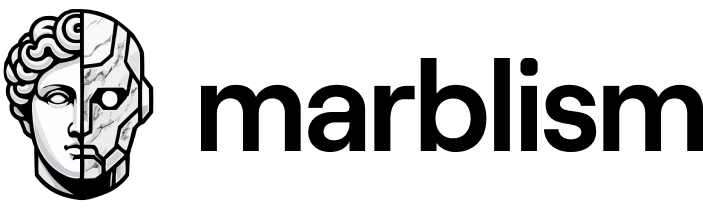Logger
Nest est livré avec un logger textuel intégré qui est utilisé pendant le démarrage de l'application et dans d'autres circonstances telles que l'affichage des exceptions capturées (c'est-à-dire la journalisation du système). Cette fonctionnalité est fournie par la classe Logger dans le package @nestjs/common. Vous pouvez entièrement contrôler le comportement du système de journalisation, y compris ce qui suit :
- désactiver complètement la journalisation
- spécifier le niveau de détail du journal (par exemple, afficher les erreurs, les avertissements, les informations de débogage, etc.)
- configurer le formatage des messages de log (brut, json, colorisé, etc.)
- remplacer l'horodatage dans le logger par défaut (par exemple, utiliser la norme ISO8601 comme format de date)
- remplacer complètement le logger par défaut
- personnaliser le logger par défaut en l'étendant
- utiliser l'injection de dépendances pour simplifier la composition et le test de votre application
Vous pouvez également utiliser le logger intégré, ou créer votre propre implémentation personnalisée, pour enregistrer vos propres événements et messages au niveau de l'application.
Si votre application nécessite une intégration avec des systèmes de journalisation externes, une journalisation automatique basée sur des fichiers, ou la transmission des journaux à un service de journalisation centralisé, vous pouvez mettre en œuvre une solution de journalisation entièrement personnalisée en utilisant une bibliothèque de journalisation Node.js. Un choix populaire est Pino, connu pour ses hautes performances et sa flexibilité.
Personnalisation de base#
Pour désactiver la journalisation, mettez la propriété logger à false dans l'objet (optionnel) options de l'application Nest passé comme second argument à la méthode NestFactory.create().
const app = await NestFactory.create(AppModule, {
logger: false,
});
await app.listen(process.env.PORT ?? 3000);
Pour activer des niveaux de journalisation spécifiques, définissez la propriété logger avec un tableau de caractères spécifiant les niveaux de journalisation à afficher, comme suit :
const app = await NestFactory.create(AppModule, {
logger: ['error', 'warn'],
});
await app.listen(process.env.PORT ?? 3000);
Les valeurs du tableau peuvent être n'importe quelle combinaison de 'log', 'fatal', 'error', 'warn', 'debug', et 'verbose'.
Pour désactiver la sortie colorée, passez l'objet ConsoleLogger avec la propriété colors fixée à false comme valeur de la propriété logger.
const app = await NestFactory.create(AppModule, {
logger: new ConsoleLogger({
colors: false,
}),
});
Pour configurer un préfixe pour chaque message de log, passez l'objet ConsoleLogger avec l'attribut prefix :
const app = await NestFactory.create(AppModule, {
logger: new ConsoleLogger({
prefix: 'MyApp', // La valeur par défaut est "Nest"
}),
});
Voici toutes les options disponibles énumérées dans le tableau ci-dessous :
| Option | Description | Par défaut |
|---|---|---|
logLevels | Niveaux d'enregistrement activés. | ['log', 'error', 'warn', 'debug', 'verbose'] |
timestamp | Si cette option est activée, elle affichera le timestamp (différence de temps) entre le message courant et le message précédent. Note : Cette option n'est pas utilisée lorsque l'option json est activée. | false |
prefix | Un préfixe à utiliser pour chaque message de log. Note : Cette option n'est pas utilisée lorsque l'option json est activée. | Nest |
json | Si cette option est activée, le message de journal sera imprimé au format JSON. | false |
colors | Si cette option est activée, le message de log sera imprimé en couleur. Par défaut, true si json est désactivé, false sinon. | true |
context | Le contexte du logger. | undefined |
compact | Si cette option est activée, le message de journal sera imprimé sur une seule ligne, même s'il s'agit d'un objet ayant plusieurs propriétés. S'il s'agit d'un nombre, les n éléments intérieurs les plus nombreux sont réunis sur une seule ligne tant que toutes les propriétés sont comprises dans breakLength. Les éléments de tableau courts sont également regroupés. | true |
maxArrayLength | Spécifie le nombre maximum d'éléments Array, TypedArray, Map, Set, WeakMap et WeakSet à inclure lors du formatage. La valeur null ou Infinity permet d'afficher tous les éléments. Définir à 0 ou négatif pour n'afficher aucun élément. Ignoré lorsque json est activé, que les couleurs sont désactivées et que compact est fixé à true car il produit une sortie JSON analysable. | 100 |
maxStringLength | Spécifie le nombre maximum de caractères à inclure dans le formatage. La valeur null ou Infinity permet d'afficher tous les éléments. Défini à 0 ou négatif pour n'afficher aucun caractère. Ignoré lorsque json est activé, que les couleurs sont désactivées et que compact est fixé à true car il produit une sortie JSON analysable. | 10000 |
sorted | Si cette option est activée, les clés seront triées lors du formatage des objets. Peut aussi être une fonction de tri personnalisée. Ignoré lorsque json est activé, que les couleurs sont désactivées et que compact est fixé à true car il produit une sortie JSON analysable. | false |
depth | Spécifie le nombre de fois qu'il faut effectuer une récursivité lors du formatage de l'objet. Cette fonction est utile pour inspecter des objets de grande taille. Pour revenir à la taille maximale de la pile d'appels, passez Infinity ou null. Ignoré lorsque json est activé, que les couleurs sont désactivées et que compact est fixé à true car il produit une sortie JSON analysable. | 5 |
showHidden | Si true, les symboles et propriétés non énumérables de l'objet sont inclus dans le résultat formaté. Les entrées WeakMap et WeakSet sont également incluses, ainsi que les propriétés prototypes définies par l'utilisateur. | false |
breakLength | Longueur à laquelle les valeurs saisies sont réparties sur plusieurs lignes. La valeur Infinity permet de formater les données d'entrée sur une seule ligne (en combinaison avec la valeur true de « compact »). Par défaut Infinity lorsque « compact » est vrai, 80 sinon. Ignoré lorsque json est activé, que les couleurs sont désactivées et que compact est fixé à true car il produit une sortie JSON analysable. | Infinity |
Journalisation JSON#
La journalisation JSON est essentielle pour l'observabilité des applications modernes et l'intégration avec les systèmes de gestion des logs. Pour activer la journalisation JSON dans votre application NestJS, configurez l'objet ConsoleLogger avec sa propriété json fixée à true. Ensuite, fournissez cette configuration du logger comme valeur pour la propriété logger lors de la création de l'instance de l'application.
const app = await NestFactory.create(AppModule, {
logger: new ConsoleLogger({
json: true,
}),
});
Cette configuration produit des journaux dans un format JSON structuré, ce qui facilite l'intégration avec des systèmes externes tels que les agrégateurs de journaux et les plateformes en nuage. Par exemple, des plateformes comme AWS ECS (Elastic Container Service) supportent nativement les logs JSON, permettant des fonctionnalités avancées comme :
- Filtrage des journaux : Le filtrage des logs** : il permet de réduire facilement les logs en fonction de champs tels que le niveau de log, l'horodatage ou des métadonnées personnalisées.
- Recherche et analyse** : Utilisez des outils de requête pour analyser et suivre les tendances du comportement de votre application.
De plus, si vous utilisez NestJS Mau, la journalisation JSON simplifie le processus de visualisation des journaux dans un format bien organisé et structuré, ce qui est particulièrement utile pour le débogage et le contrôle des performances.
Note Quandjsonest défini àtrue, leConsoleLoggerdésactive automatiquement la colorisation du texte en définissant la propriétécolorsàfalse. Ceci assure que la sortie reste du JSON valide, sans artefacts de formatage. Cependant, à des fins de développement, vous pouvez surcharger ce comportement en mettant explicitementcolorsàtrue. Cela ajoute des logs JSON colorés, ce qui peut rendre les entrées de logs plus lisibles pendant le débogage local.
Lorsque la journalisation JSON est activée, la sortie de la journalisation se présente comme suit (sur une seule ligne) :
{
"level": "log",
"pid": 19096,
"timestamp": 1607370779834,
"message": "Starting Nest application...",
"context": "NestFactory"
}
Vous pouvez voir différentes variantes dans cette Pull Request.
Utilisation de du logger pour la journalisation d'applications#
Nous pouvons combiner plusieurs des techniques ci-dessus pour fournir un comportement et un formatage cohérents à la fois pour la journalisation du système Nest et pour la journalisation des événements/messages de nos propres applications.
Une bonne pratique est d'instancier la classe Logger de @nestjs/common dans chacun de nos services. Nous pouvons fournir le nom de notre service comme argument context dans le constructeur de Logger, comme ceci :
import { Logger, Injectable } from '@nestjs/common';
@Injectable()
class MyService {
private readonly logger = new Logger(MyService.name);
doSomething() {
this.logger.log('Doing something...');
}
}
Dans l'implémentation par défaut du logger, context est imprimé entre crochets, comme NestFactory dans l'exemple ci-dessous :
[Nest] 19096 - 12/08/2019, 7:12:59 AM [NestFactory] Starting Nest application...
Si nous fournissons un logger personnalisé via app.useLogger(), il sera en fait utilisé par Nest en interne. Cela signifie que notre code reste agnostique quant à l'implémentation, alors que nous pouvons facilement remplacer le logger par défaut par notre logger personnalisé en appelant app.useLogger().
De cette façon, si nous suivons les étapes de la section précédente et appelons app.useLogger(app.get(MyLogger)), les appels suivants à this.logger.log() depuis MyService résulteront en des appels à la méthode log depuis l'instance MyLogger.
Cela devrait convenir à la plupart des cas. Mais si vous avez besoin de plus de personnalisation (comme l'ajout et l'appel de méthodes personnalisées), passez à la section suivante.
Journaux avec horodatage#
Pour activer l'enregistrement de l'horodatage pour chaque message enregistré, vous pouvez utiliser le paramètre optionnel timestamp : true lors de la création de l'instance du logger.
import { Logger, Injectable } from '@nestjs/common';
@Injectable()
class MyService {
private readonly logger = new Logger(MyService.name, { timestamp: true });
doSomething() {
this.logger.log('Faire quelque chose avec l horodatage ici ->');
}
}
Cela produira un résultat dans le format suivant :
[Nest] 19096 - 04/19/2024, 7:12:59 AM [MyService] Faire quelque chose avec l horodatage ici +5ms
Notez le +5ms à la fin de la ligne. Pour chaque déclaration, la différence de temps par rapport au message précédent est calculée et affichée à la fin de la ligne.
Implémentation personnalisée#
Vous pouvez fournir une implémentation de logger personnalisée qui sera utilisée par Nest pour la journalisation du système en définissant la valeur de la propriété logger à un objet qui satisfait l'interface LoggerService. Par exemple, vous pouvez demander à Nest d'utiliser l'objet JavaScript global intégré console (qui implémente l'interface LoggerService), comme suit :
const app = await NestFactory.create(AppModule, {
logger: console,
});
await app.listen(process.env.PORT ?? 3000);
L'implémentation de votre propre logger personnalisé est simple. Il suffit d'implémenter chacune des méthodes de l'interface LoggerService comme indiqué ci-dessous.
import { LoggerService, Injectable } from '@nestjs/common';
@Injectable()
export class MyLogger implements LoggerService {
/**
* Écrit un journal de niveau "log".
*/
log(message: any, ...optionalParams: any[]) {}
/**
* Écrit un journal de niveau "fatal" (erreur fatale).
*/
fatal(message: any, ...optionalParams: any[]) {}
/**
* Écrit un journal de niveau "error" (erreur).
*/
error(message: any, ...optionalParams: any[]) {}
/**
* Écrit un journal de niveau "warn" (avertissement).
*/
warn(message: any, ...optionalParams: any[]) {}
/**
* Écrit un journal de niveau "debug" (débogage).
*/
debug?(message: any, ...optionalParams: any[]) {}
/**
* Écrit un journal de niveau "verbose" (verbeux).
*/
verbose?(message: any, ...optionalParams: any[]) {}
}
Vous pouvez alors fournir une instance de MyLogger via la propriété logger de l'objet d'options de l'application Nest.
const app = await NestFactory.create(AppModule, {
logger: new MyLogger(),
});
await app.listen(process.env.PORT ?? 3000);
Cette technique, bien que simple, n'utilise pas l'injection de dépendance pour la classe MyLogger. Cela peut poser quelques problèmes, en particulier pour les tests, et limiter la réutilisation de MyLogger. Pour une meilleure solution, voir la section Injection de dépendances ci-dessous.
Étendre le logger intégré#
Plutôt que d'écrire un logger à partir de zéro, vous pouvez répondre à vos besoins en étendant la classe intégrée ConsoleLogger et en surchargeant certains comportements de l'implémentation par défaut.
import { ConsoleLogger } from '@nestjs/common';
export class MyLogger extends ConsoleLogger {
error(message: any, stack?: string, context?: string) {
// ajoutez ici votre logique personnalisée
super.error(...arguments);
}
}
Vous pouvez utiliser un tel logger étendu dans vos modules de fonctionnalités comme décrit dans la section utilisation du logger pour la journalisation des applications ci-dessous.
Vous pouvez demander à Nest d'utiliser votre logger étendu pour la journalisation du système en lui passant une instance via la propriété logger de l'objet d'options de l'application (comme indiqué dans la section Implémentation personnalisée ci-dessus), ou en utilisant la technique indiquée dans la section Injection de dépendance ci-dessous. Si vous le faites, vous devez prendre soin d'appeler super, comme indiqué dans l'exemple de code ci-dessus, pour déléguer l'appel de la méthode de log spécifique à la classe mère (intégrée) afin que Nest puisse s'appuyer sur les fonctionnalités intégrées qu'il attend.
Injection de dépendance#
Pour des fonctionnalités de journalisation plus avancées, vous voudrez tirer parti de l'injection de dépendances. Par exemple, vous pouvez injecter un ConfigService dans votre logger pour le personnaliser, et à son tour injecter votre logger personnalisé dans d'autres contrôleurs et/ou fournisseurs. Pour activer l'injection de dépendance pour votre logger personnalisé, créez une classe qui implémente LoggerService et enregistrez cette classe comme fournisseur dans un module. Par exemple, vous pouvez
- Définir une classe
MyLoggerqui étend la classe intégréeConsoleLoggerou la remplace complètement, comme montré dans les sections précédentes. Assurez-vous d'implémenter l'interfaceLoggerService. - Créer un
LoggerModulecomme montré ci-dessous, et fournirMyLoggerà partir de ce module.
import { Module } from '@nestjs/common';
import { MyLogger } from './my-logger.service';
@Module({
providers: [MyLogger],
exports: [MyLogger],
})
export class LoggerModule {}
Avec cette construction, vous fournissez maintenant votre logger personnalisé pour qu'il puisse être utilisé par n'importe quel autre module. Parce que votre classe MyLogger fait partie d'un module, elle peut utiliser l'injection de dépendances (par exemple, pour injecter un ConfigService). Il y a encore une technique nécessaire pour fournir ce logger personnalisé afin qu'il soit utilisé par Nest pour la journalisation du système (par exemple, pour le bootstrapping et la gestion des erreurs).
Parce que l'instanciation de l'application (NestFactory.create()) se produit en dehors du contexte d'un module, elle ne participe pas à la phase normale d'injection de dépendance de l'initialisation. Nous devons donc nous assurer qu'au moins un module d'application importe le LoggerModule pour déclencher l'instanciation par Nest d'une instance singleton de notre classe MyLogger.
Nous pouvons alors demander à Nest d'utiliser la même instance singleton de MyLogger avec la construction suivante :
const app = await NestFactory.create(AppModule, {
bufferLogs: true,
});
app.useLogger(app.get(MyLogger));
await app.listen(process.env.PORT ?? 3000);
Remarque Dans l'exemple ci-dessus, nous avons misbufferLogsàtruepour nous assurer que tous les logs seront mis en mémoire tampon jusqu'à ce qu'un logger personnalisé soit attaché (MyLoggerdans ce cas) et que le processus d'initialisation de l'application soit terminé ou échoue. Si le processus d'initialisation échoue, Nest se rabattra sur leConsoleLoggeroriginal pour imprimer tous les messages d'erreur rapportés. Vous pouvez également définirautoFlushLogsàfalse(par défauttrue) pour vider manuellement les logs (en utilisant la méthodeLogger.flush()).
Ici, nous utilisons la méthode get() sur l'instance NestApplication pour récupérer l'instance singleton de l'objet MyLogger. Cette technique est essentiellement un moyen d'"injecter" une instance d'un logger pour qu'il soit utilisé par Nest. L'appel à app.get() récupère l'instance singleton de MyLogger, et dépend de l'injection préalable de cette instance dans un autre module, comme décrit ci-dessus.
Vous pouvez également injecter ce fournisseur MyLogger dans vos classes de fonctionnalités, assurant ainsi un comportement de journalisation cohérent à travers la journalisation du système Nest et la journalisation de l'application. Voir Utilisation du logger pour la journalisation des applications et Injection d'un logger personnalisé ci-dessous pour plus d'informations.
Injection d'un logger personnalisé#
Pour commencer, étendez le logger intégré avec le code suivant. Nous fournissons l'option scope comme métadonnée de configuration pour la classe ConsoleLogger, en spécifiant un scope transient, pour s'assurer que nous aurons une instance unique de MyLogger dans chaque module de fonctionnalité. Dans cet exemple, nous n'étendons pas les méthodes individuelles de ConsoleLogger (comme log(), warn(), etc.), bien que vous puissiez choisir de le faire.
import { Injectable, Scope, ConsoleLogger } from '@nestjs/common';
@Injectable({ scope: Scope.TRANSIENT })
export class MyLogger extends ConsoleLogger {
customLog() {
this.log('Please feed the cat!');
}
}
Ensuite, créez un LoggerModule avec une construction comme celle-ci :
import { Module } from '@nestjs/common';
import { MyLogger } from './my-logger.service';
@Module({
providers: [MyLogger],
exports: [MyLogger],
})
export class LoggerModule {}
Ensuite, importez le LoggerModule dans votre module de fonctionnalité. Puisque nous avons étendu le Logger par défaut, nous avons la possibilité d'utiliser la méthode setContext. Nous pouvons donc commencer à utiliser le logger personnalisé en fonction du contexte, comme ceci :
import { Injectable } from '@nestjs/common';
import { MyLogger } from './my-logger.service';
@Injectable()
export class CatsService {
private readonly cats: Cat[] = [];
constructor(private myLogger: MyLogger) {
// En raison de la portée transitoire, CatsService possède sa propre instance de MyLogger,
// ainsi, la définition du contexte ici n'affectera pas d'autres instances dans d'autres services.
this.myLogger.setContext('CatsService');
}
findAll(): Cat[] {
// Vous pouvez appeler toutes les méthodes par défaut
this.myLogger.warn('About to return cats!');
// Et vos méthodes personnalisées
this.myLogger.customLog();
return this.cats;
}
}
Enfin, demandez à Nest d'utiliser une instance du logger personnalisé dans votre fichier main.ts comme montré ci-dessous. Bien sûr, dans cet exemple, nous n'avons pas vraiment personnalisé le comportement du logger (en étendant les méthodes Logger comme log(), warn(), etc), donc cette étape n'est pas vraiment nécessaire. Mais elle serait nécessaire si vous ajoutiez une logique personnalisée à ces méthodes et que vous vouliez que Nest utilise la même implémentation.
const app = await NestFactory.create(AppModule, {
bufferLogs: true,
});
app.useLogger(new MyLogger());
await app.listen(process.env.PORT ?? 3000);
Astuce Alternativement, au lieu de mettrebufferLogsàtrue, vous pouvez désactiver temporairement le logger avec l'instructionlogger : false. Soyez conscient que si vous fournissezlogger : falseàNestFactory.create, rien ne sera enregistré jusqu'à ce que vous appeliezuseLogger, donc vous pourriez manquer d'importantes erreurs d'initialisation. Si cela ne vous dérange pas que certains de vos messages initiaux soient enregistrés avec le logger par défaut, vous pouvez simplement omettre l'optionlogger : false.
Utilisation d'un logger externe#
Les applications de production ont souvent des exigences spécifiques en matière de journalisation, y compris le filtrage avancé, le formatage et la journalisation centralisée. Le logger intégré de Nest est utilisé pour surveiller le comportement du système Nest et peut également être utile pour la journalisation de texte formaté de base dans vos modules de fonctionnalité pendant le développement, mais les applications de production tirent souvent parti de modules de journalisation dédiés tels que Winston. Comme pour toute application Node.js standard, vous pouvez tirer pleinement parti de ces modules dans Nest.